Windows 11에서 시스템 복원을 수행하는 단계

오류나 충돌이 발생하는 경우, Windows 11에서 시스템 복원을 수행하여 장치를 이전 버전으로 롤백하는 단계를 따르세요.

Microsoft의 최신 운영 체제에는 다양하고 흥미로운 기능이 포함되어 있습니다. Windows 11의 UI도 Windows 10의 UI와 상당히 다르기 때문에 PC의 사양을 찾는 데 시간이 조금 더 걸릴 수 있습니다. 컴퓨터의 모델 번호를 아는 것은 특히 시스템 구성 요소를 업그레이드해야 할 때 유용합니다. 이 문서는 컴퓨터의 모델 번호 검색을 단순화하는 데 도움이 될 것입니다.
컴퓨터 모델 번호란 무엇입니까?
컴퓨터의 모델번호는 제조사가 생산하는 각 제품에 부여하는 고유번호를 말합니다. 이는 일반적으로 특정 컴퓨터 라인을 식별하며 동일한 라인에 속하는 다른 동일한 컴퓨터는 모델 이름과 번호에 약간의 차이가 있습니다.
이러한 숫자는 기본적으로 문자, 숫자로 구성되며 때로는 시리즈 이름도 포함됩니다. 모델 번호는 필요할 때 부품을 식별하기 위해 하드웨어를 추적함으로써 제조업체의 작업을 쉽게 해줍니다.
관련 항목: Windows 11 버전을 확인하는 방법
컴퓨터의 모델 번호는 어디서 찾을 수 있나요?
요즘 컴퓨터에는 사용자가 시스템의 모델 번호를 쉽게 찾을 수 있도록 도와주는 레이블이 함께 제공됩니다. 그러나 컴퓨터의 모델 번호를 찾는 방법은 다양합니다.
그러나 시스템의 모델 번호를 보는 가장 쉬운 방법은 노트북을 뒤집어서 라벨이 부착되어 있는 것을 확인하는 것입니다. 라벨에는 모델 번호가 적혀 있습니다.
모델 번호는 시스템의 뒷면, 측면 또는 밑면에서 찾을 수 있습니다. 따라서 PC의 모델 번호를 쉽게 찾을 수 있습니다.
관련 항목: Windows 11에서 캐시를 지우는 14가지 방법: 사진이 포함된 단계별 가이드
Windows 11 PC에서 컴퓨터 모델을 찾는 10가지 방법
노트북을 뒤집어 PC 모델 번호를 찾는 것 외에도 Windows 11에서 모델 번호를 찾는 데 도움이 될 수 있는 다른 방법이 있습니다. 다음은 컴퓨터 모델을 검색하는 5가지 방법입니다.
방법 1: 설정 사용
작업 표시줄의 시작 버튼 바로 옆에 있는 검색 아이콘을 클릭합니다 .

유형 설정 .

설정 을 클릭합니다 .
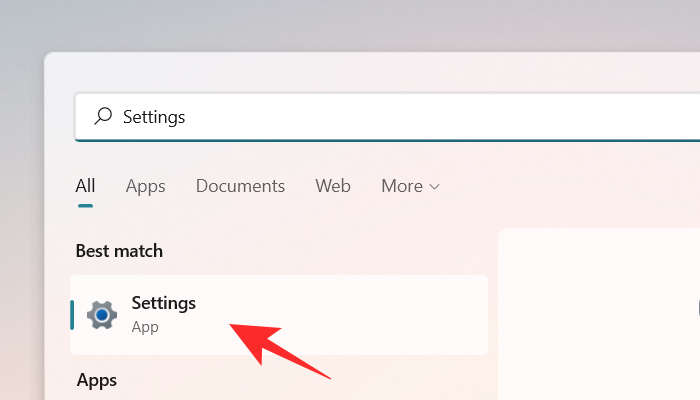
기본적으로 시스템 탭은 설정 창에서 열립니다. 귀하의 경우 열리지 않으면 창 왼쪽에 있는 시스템 탭을 클릭할 수 있습니다.
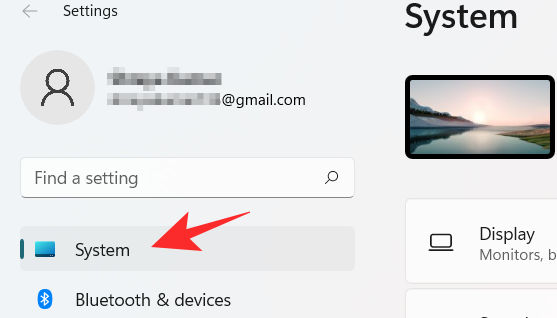
화면 상단에서 모델 번호를 확인할 수 있습니다. 그러나 시스템의 다른 사양에 대해서는 다음 단계를 따르십시오.

아래로 스크롤하여 정보를 클릭하면 시스템의 다른 장치 사양을 볼 수 있습니다.
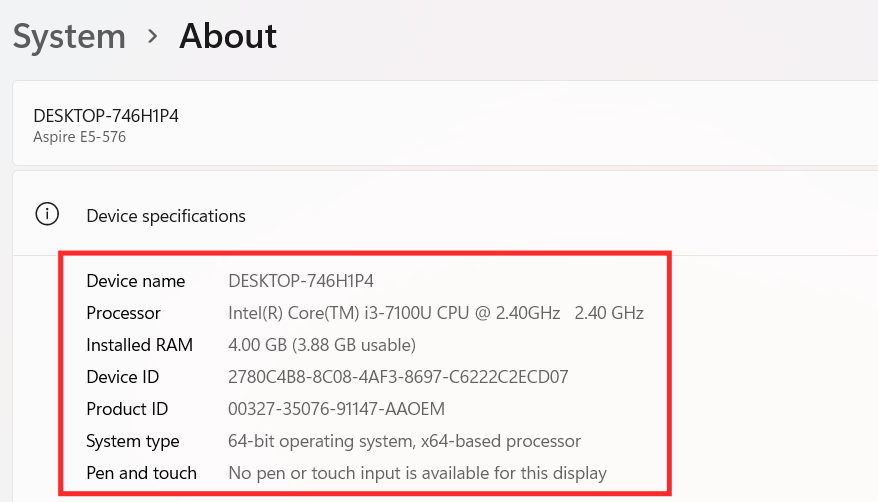
방법 2: Powershell 사용
Windows + R키보드의 키를 눌러 실행 대화 상자를 엽니다. 상자에 Powershell을 입력 하고 Enter 키를 누릅니다.

Windows PowerShell 창이 화면에 나타납니다. 이제 다음 명령을 입력하십시오.
Get-CimInstance -ClassName Win32_ComputerSystemEnter 키를 눌러 모델 번호나 컴퓨터를 확인하세요.

모델 번호가 화면에 표시됩니다.
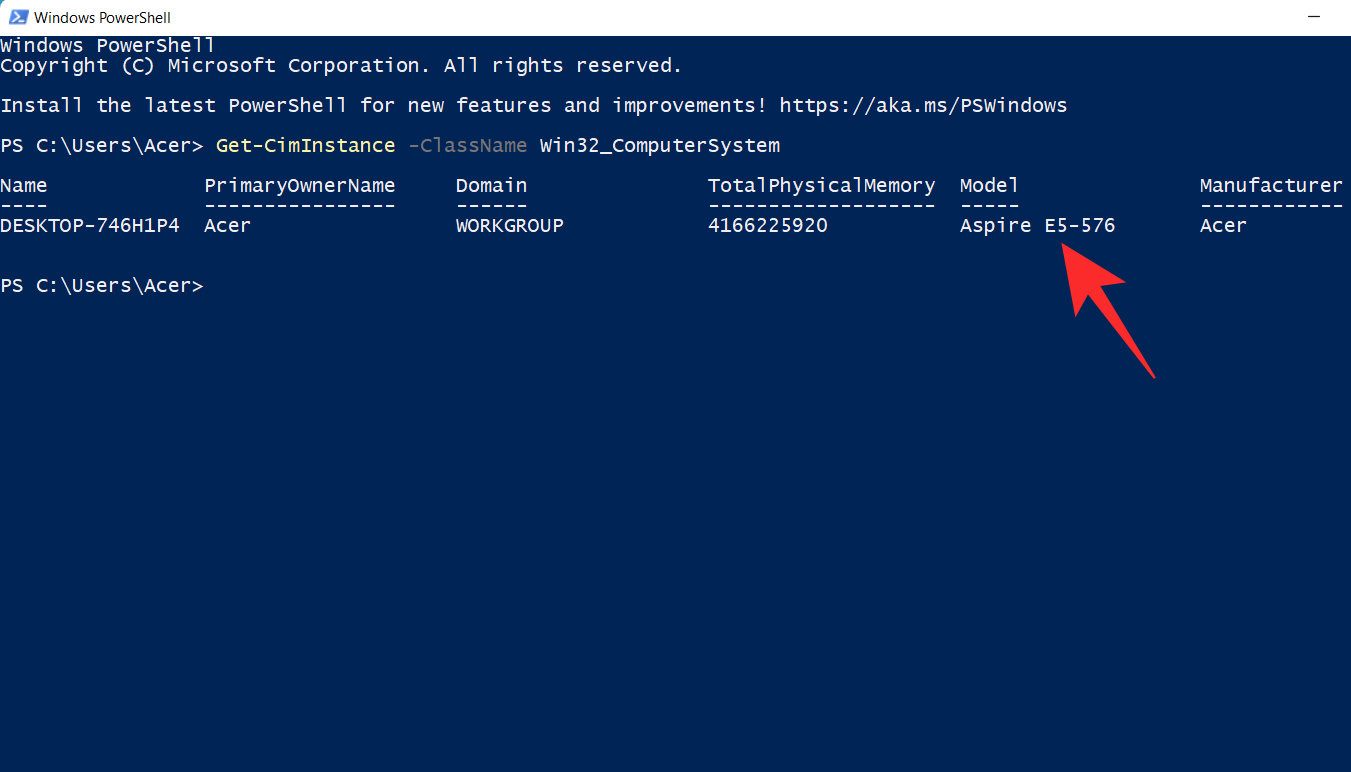
관련 항목: Windows 11에서 '내 컴퓨터'는 어디에 있나요? '이 PC'를 쉽게 찾는 방법!
방법 3: 명령 프롬프트 사용
작업 표시줄의 시작 버튼 바로 옆에 있는 검색 아이콘을 클릭합니다 .

cmd 를 입력하세요 .

명령 프롬프트 를 클릭하세요 .
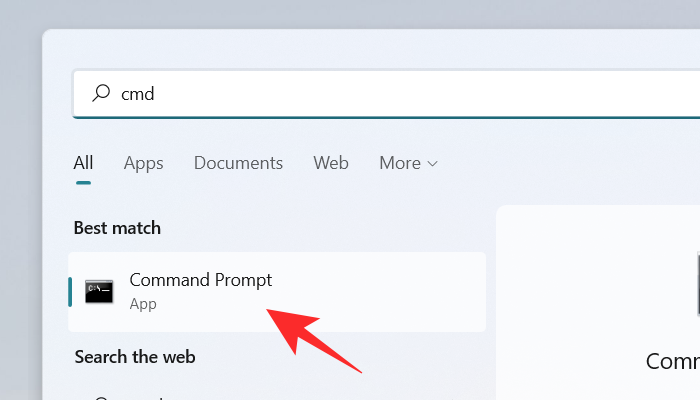
명령 프롬프트 창이 화면에 나타납니다. 이제 다음 명령을 입력하십시오.
wmic computersystem get model,name,manufacturer,systemtypeEnter 키를 눌러 컴퓨터의 모델 번호를 확인하세요.
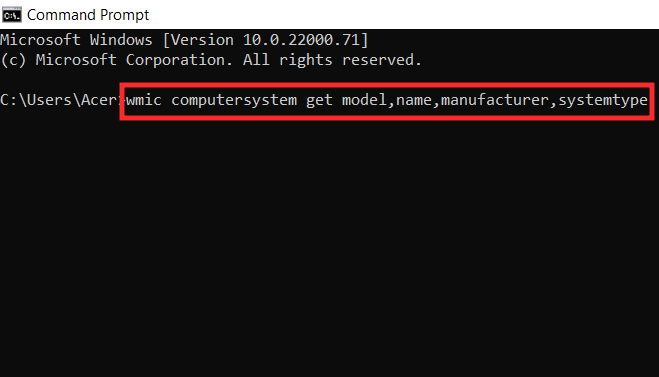
모델 번호가 화면에 표시됩니다.

관련 항목: Windows 11에서 검색하는 방법 [4가지 방법 설명]
방법 4: 시스템 정보 앱 사용
작업 표시줄의 시작 버튼 바로 옆에 있는 검색 아이콘을 클릭합니다 .

시스템 정보를 입력합니다 .
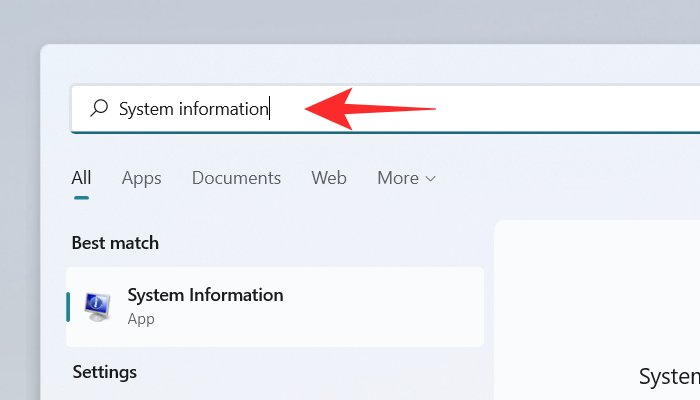
시스템 정보 앱을 클릭하세요 .

기본적으로 시스템 요약 탭은 시스템 정보 앱에서 열립니다. 귀하의 경우 열리지 않으면 화면 왼쪽의 시스템 요약 탭을 클릭하십시오.
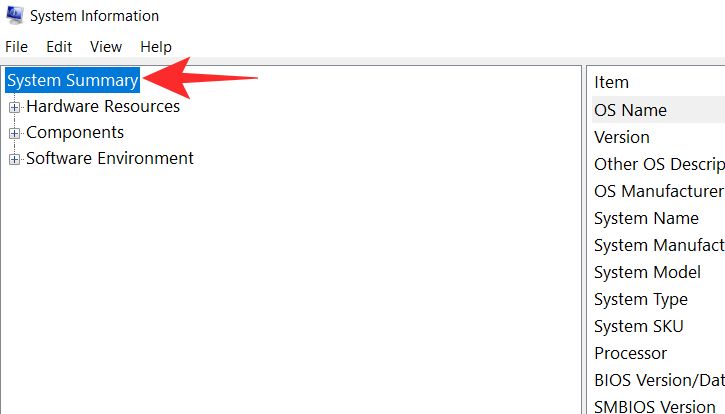
시스템 모델 옵션 옆에 적힌 장치의 모델 번호를 확인하세요 .

방법 5: 장치 포장 확인
이것은 장치의 모델 번호를 찾는 또 다른 좋은 방법입니다. 시스템 배송에 사용된 OEM 상자나 포장을 확인하기만 하면 됩니다. 포장에는 일반적으로 가격, 제조업체 및 수입업체 외에도 해당 지역의 영수증이 있으며 장치의 모델 및 일련 번호도 있습니다.
소프트웨어 세부 사항과 열을 일일이 살펴보는 번거로움을 겪고 싶지 않다면 간단히 장치 포장에서 모델 번호를 확인하면 됩니다. 그러나 현재 장치에 대한 원래 상자가 없는 경우 대신 아래 가이드 중 하나를 사용할 수 있습니다.
방법 6: 구매 영수증 확인
모델 번호를 확인하는 또 다른 방법은 구매 영수증을 확인하는 것입니다. 지난 5년 이내에 시스템을 구입했다면 디지털 구입을 했을 가능성이 높습니다. 디지털 구매에는 일련번호 및 모델 번호를 포함하여 구매한 상품의 모든 세부정보가 자동으로 포함됩니다.
구매 영수증을 확인하여 시스템의 모델 번호를 찾을 수 있습니다. Amazon과 같은 온라인 소매업체를 통해 구매한 경우 제품 페이지를 방문하여 자세한 내용을 확인하고 장치의 모델 번호가 포함된 새 송장을 생성할 수도 있습니다.
관련: Windows 11에서 시작 메뉴 폴더를 만들고 이름을 바꾸는 방법
방법 7: OEM 지원 앱 사용

이 방법은 사전 구축된 OEM 시스템에만 적용됩니다. 노트북 사용자는 이 방법을 사용하여 모델 번호를 확인할 수도 있습니다. 오늘날 대부분의 OEM은 쿼리와 문제를 쉽게 해결하는 데 도움이 되는 지원 앱과 함께 장치를 번들로 제공합니다. 이러한 앱은 지원 상담원이 시스템에 대한 기본적인 문제 해결 및 진단을 수행하는 데 도움이 됩니다.
또한 장치에 대한 최신 드라이버를 제공하고 하드웨어 오류가 발생할 경우 지원 티켓을 생성하는 데에도 사용할 수 있습니다. 이러한 앱은 귀하의 사용자 이름으로 등록될 장치의 정확한 제조사와 모델을 식별하는 데 도움이 될 수 있습니다.
또한 이 앱을 사용하여 유효한 보증을 확인할 수도 있습니다. 시스템에서 지원 앱을 실행하고 프로필이나 계정 페이지로 이동하기만 하면 됩니다. 귀하의 장치는 이 페이지에 나열되어야 하며, 그 아래에 정확한 모델 번호와 일련 번호가 나열되어 있어야 합니다.
지원 앱을 찾으려면 다음 방법을 사용하세요. 키보드에서 Windows 키를 누르거나 작업 표시줄에서 Windows 아이콘을 클릭한 다음 support를 입력하세요. PC OEM에 따라 이름에 '지원'이라는 텍스트가 포함된 앱이 표시됩니다.
방법 8: 배터리 칸 확인
 노트북 서비스. 서비스 기술자가 배터리를 제거합니다. 도구는 옆 테이블에 놓여 있습니다. " data-medium-file="https://cdn.nerdschalk.com/wp-content/uploads/2022/04/battery-back-panel-for-computer-model.jpg" data-large-file="https ://cdn.nerdschalk.com/wp-content/uploads/2022/04/battery-back-panel-for-computer-model-550x248.jpg" class="size-full wp-image-345942" alt=" " width="1000" height="450" data-full="https://cdn.nerdschalk.com/wp-content/uploads/2022/04/battery-back-panel-for-computer-model.jpg" data-full-size="1000x450" loading="lazy"decoding="async" fetchpriority="low" data-origin-src="https://cdn.nerdschalk.com/wp-content/uploads/2022/04 /battery-back-panel-for-computer-model.jpg">
노트북 서비스. 서비스 기술자가 배터리를 제거합니다. 도구는 옆 테이블에 놓여 있습니다. " data-medium-file="https://cdn.nerdschalk.com/wp-content/uploads/2022/04/battery-back-panel-for-computer-model.jpg" data-large-file="https ://cdn.nerdschalk.com/wp-content/uploads/2022/04/battery-back-panel-for-computer-model-550x248.jpg" class="size-full wp-image-345942" alt=" " width="1000" height="450" data-full="https://cdn.nerdschalk.com/wp-content/uploads/2022/04/battery-back-panel-for-computer-model.jpg" data-full-size="1000x450" loading="lazy"decoding="async" fetchpriority="low" data-origin-src="https://cdn.nerdschalk.com/wp-content/uploads/2022/04 /battery-back-panel-for-computer-model.jpg">
노트북 서비스. 서비스 기술자가 배터리를 제거합니다. 도구는 옆 테이블에 놓여 있습니다.
이 방법은 제품 하단에서 OEM 스티커를 찾을 수 없는 사용자를 위한 것입니다. 이 문제가 발생하는 경우 시스템에 탈착식 배터리가 함께 제공되었을 가능성이 있습니다. 배터리 칸 내부에 스티커를 부착하는 것은 세부 사항을 보존하고 마모로 인해 모델과 일련 번호가 분실되지 않도록 하는 오랜 방법입니다.
스티커가 없어진 것 같으면 장치에서 배터리를 제거하고 배터리 함을 확인하는 것이 좋습니다. 시스템 제조사와 모델에 따라 스티커가 배터리 자체에 붙어 있을 수도 있습니다.
방법 9: 모델 번호 감지 웹사이트 이용
모델 번호 감지 웹사이트는 과거의 일이지만 원할 경우 여전히 사용할 수 있습니다. 이러한 웹 사이트는 구성 요소와 OEM을 감지한 다음 시스템의 제조업체와 모델을 식별하는 데 사용됩니다. noteb.com은 최소한의 쿠키를 사용하는 오픈 소스 웹사이트이므로 사용을 권장합니다.
화면 왼쪽에 장치에 필요한 세부 정보를 입력하면 noteb.com이 OEM에서 시스템과 정확히 일치하는 제품을 찾는 데 도움을 줍니다. 그런 다음 나중에 사용할 수 있도록 웹사이트에서 장치의 모델 번호를 기록해 둘 수 있습니다.
그러나 noteb.com에서는 일련 번호를 찾는 데 도움을 줄 수 없으며, 더 중요하게는 시스템 세부 정보를 잘못 입력할 경우 잘못된 모델이 표시될 수 있다는 점을 명심하십시오.
방법 10: BIOS 사용
위의 모든 방법이 제대로 작동하지 않은 경우 이것이 마지막 옵션이어야 합니다. BIOS는 기본 입력/출력 시스템(Basic Input/Output System)을 의미하며 시스템의 모델 번호를 찾는 가장 신뢰할 수 있는 방법 중 하나입니다.
이를 위해 당신이 해야 할 일은 컴퓨터를 다시 시작하고 즉시 F2, Del 키 또는 Esc 키를 누르는 것입니다. 컴퓨터의 모델 번호를 포함한 모든 사양과 함께 BIOS 화면이 화면에 나타납니다.
PC의 컴퓨터 모델을 아는 것이 어떻게 유용합니까?
귀하의 컴퓨터의 사양 및 구성은 모델번호로 표시되므로 귀하의 컴퓨터 모델번호의 필요성을 이해하고 있어야 합니다. 컴퓨터의 모든 사양을 아는 것은 다양한 면에서 유용합니다. PC를 취급하는 동안 문제가 발생하여 기술 지원에 문의해야 하는 경우 전화 통화를 통해 제공되는 도움은 PC의 모델 번호 및 기타 특정 사양을 기반으로 합니다.
메모리, 디스플레이, 하드 드라이브 등과 같은 시스템 구성 요소를 업그레이드하는 동안 컴퓨터의 모델 번호도 중요합니다. 모델 번호는 검색을 단순화하고 구성 요소에 대한 적절한 대체품을 찾습니다.
모델 번호는 일련 번호와 어떻게 다릅니까?
모델 번호는 일련 번호와 크게 다릅니다. 모델 번호는 장치 제조사와 해당 구성 요소를 지정하는 데 사용되는 번호입니다. 이는 개별 장치에 고유한 것이 아니라 해당 구성 및 전체 설정에 고유합니다. 이는 동일한 모델 번호의 여러 장치가 모두 동일한 부품을 사용하고 동일한 시스템 구성을 갖는다는 것을 의미합니다. 그러나 일련번호는 개별 장치에 완전히 고유한 번호입니다. 이는 제조 시 지정되며 배치 번호와 장치가 만들어진 연도를 식별하는 데 사용됩니다. 일련번호는 버그 및 제조 문제로 인해 영향을 받은 장치를 대규모로 식별하는 데 도움이 되며 일반적으로 제조 결함 및 결함이 있는 장치를 추적하는 데 사용됩니다.
따라서 최근에 시스템에 Windows 11을 설치했고 컴퓨터의 모델 번호를 어디서 찾을 수 있는지 확실하지 않은 경우 다음 5가지 방법 중 하나를 선택하여 PC 사양을 확인할 수 있습니다.
관련된:
오류나 충돌이 발생하는 경우, Windows 11에서 시스템 복원을 수행하여 장치를 이전 버전으로 롤백하는 단계를 따르세요.
마이크로소프트 오피스의 최고의 대안을 찾고 있다면, 여기 6가지 훌륭한 솔루션이 있습니다.
이 튜토리얼은 명령 프롬프트를 특정 폴더 위치에서 열 수 있는 윈도우 데스크탑 바로가기 아이콘을 만드는 방법을 보여줍니다.
자리를 비운 동안 다른 사람이 컴퓨터에 접근하지 못하게 하려면? 윈도우 11에서 화면을 잠그는 효율적인 방법들을 시도해 보세요.
최근 업데이트 설치 후 컴퓨터에 문제가 있는 경우 손상된 Windows 업데이트를 수정하는 여러 가지 방법을 찾아보세요.
Windows 11의 내레이터 기능에 짜증이 나십니까? 여러 가지 쉬운 방법으로 내레이터 음성을 비활성화하는 방법을 알아보세요.
Windows 11 PC에서 삭제 확인 대화 상자를 비활성화하고 싶으신가요? 이 기사를 통해 다양한 방법을 확인해보세요.
여러 개의 이메일 수신함을 유지하는 것은 특히 중요한 이메일이 양쪽에 도착하는 경우 골칫거리가 될 수 있습니다. 이 기사에서는 PC 및 Apple Mac 장치에서 Microsoft Outlook과 Gmail을 동기화하는 방법을 보여줍니다.
키보드가 중복 공백을 입력하는 경우 컴퓨터를 재시작하고 키보드를 청소하세요. 그런 다음 키보드 설정을 확인하세요.
원격 데스크톱을 통해 컴퓨터에 연결할 때 "Windows는 프로파일을 로드할 수 없기 때문에 로그온할 수 없습니다." 오류를 해결하는 방법을 보여줍니다.






